Desinstalar aplicaciones en Ubuntu usando diferentes métodos

En el siguiente artículo vamos a echar un vistazo a cómo se pueden desinstalar aplicaciones de Ubuntu utilizando diferentes métodos. Esto es algo que mucha gente que prueba a instalar software no considera importante, hasta que llega el día en el que se encuentran con su sistema operativo lleno de programas que solo utilizaron en una o dos ocasiones.
En Ubuntu, no hay una sola posibilidad para eliminar aplicaciones como Windows. Por eso en las siguientes líneas, vamos a ver diferentes métodos para eliminar las aplicaciones que podemos instalar en Ubuntu utilizando snap, flatpak, apt, la opción de software de Ubuntu o el gestor de paquetes Synaptic.
Desinstalar aplicaciones de nuestro sistema Ubuntu
Usando la opción de software Ubuntu
Esta es la forma más sencilla de eliminar las aplicaciones instaladas en Ubuntu. Desde esta opción de software vamos a poder eliminar aplicaciones instaladas manualmente, aplicaciones Flatpak o paquetes Snap.
Si hacemos clic en mostrar aplicaciones en el Dock de Gnome o pulsamos la tecla Windows de nuestro teclado y escribimos “Software de Ubuntu” se abrirá esta herramienta.

Después de esto, solo hay que hacer clic en la opción “Instalado“ que encontraremos en la parte superior. Esta nos mostrará todas las aplicaciones instaladas de Ubuntu. Al lado de cada una de ellas aparecerá un botón. Si hacemos clic en este botón llamado “Eliminar”, comenzará la eliminación de la aplicación.

Antes de proceder a la desinstalación, se abrirá el cuadro de Autenticación requerida. Escribe ahí tu contraseña de usuario de Ubuntu para dar comienzo a la desinstalación.
Este método resulta muy eficiente para la desinstalación de paquetes, sin embargo, no funciona para todos. En caso de que no puedas encontrar el programa que quieres desinstalar en la lista, debes pasar a alguna de las otras posibilidades para desinstalar software.
Desinstalar las aplicaciones nativas de Ubuntu usando la terminal
Las aplicaciones nativas de Ubuntu son paquetes que se encuentran en las fuentes de software de Ubuntu. Estas vamos a poder eliminarlas a través de la terminal (Ctrl+Alt+T). Podremos listar todas las aplicaciones instaladas usando el siguiente comando:

dpkg --list
Con este otro comando también vas a obtener el listado de aplicaciones instaladas:

sudo apt --installed list | more
Una vez localizado el paquete que queremos desinstalar, usando la terminal (Ctrl+Alt+T) solo hay que ejecutar el comando correspondiente, usando el siguiente formato. Hay que reemplazar ‘nombre-del-paquete’ en el ejemplo por el nombre real del paquete a desinstalar:
sudo apt-get remove nombre-del-paquete
Esto eliminará la aplicación de nuestro sistema, pero conserva los archivos de configuración, complementos y configuraciones para su futuro uso. Si queremos eliminar la aplicación completamente de nuestro sistema, usaremos además el siguiente comando:
sudo apt-get purge nombre-paquete
Desinstalar paquetes Snap usando la terminal
También vamos a poder eliminar los paquetes snap instalados usando la terminal (Ctrl+Alt+T). Para empezar, podemos listarlas todas ejecutando el siguiente comando:
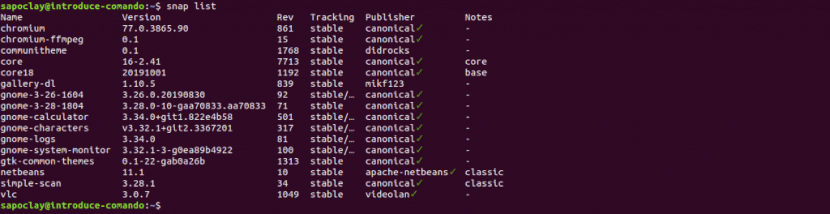
snap list
Una vez localizado el paquete a eliminar, en la misma terminal no tendremos más que utilizar la siguiente sintaxis:
sudo snap remove nombre-del-paquete
Solo tendremos que reemplazar ‘nombre-del-paquete‘ por el nombre real del paquete de la aplicación snap.
Desinstalar aplicaciones Flatpak usando la terminal
Si has instalado aplicaciones a través de flatpak, también las va a poder eliminar utilizando la terminal. Primero obtén la lista depaquetes flatpak instalados ejecutando el siguiente comando en la terminal (Ctrl+Alt+T):
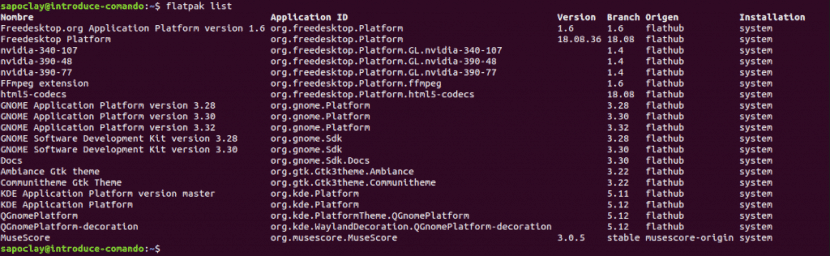
flatpak list
Localizada la aplicación flatpak que quieres desinstalar, solo habrá que seguir la siguiente sintaxis de para eliminar la aplicación:
sudo flatpak uninstall nombre-del-paquete
Como en las opciones anteriores, hay que reemplazar el ‘nombre-del-paquete‘ por el nombre de la aplicación flatpak.
Desinstalar paquetes mediante Synaptic Package Manager
Cuando instalamos una aplicación a través de archivos .deb descargados, una opción disponible para la desinstalación de estas será usar el Administrador de paquetes Synaptic. Se puede instalar Synaptic Package Manager a través de la opción de software Ubuntu.
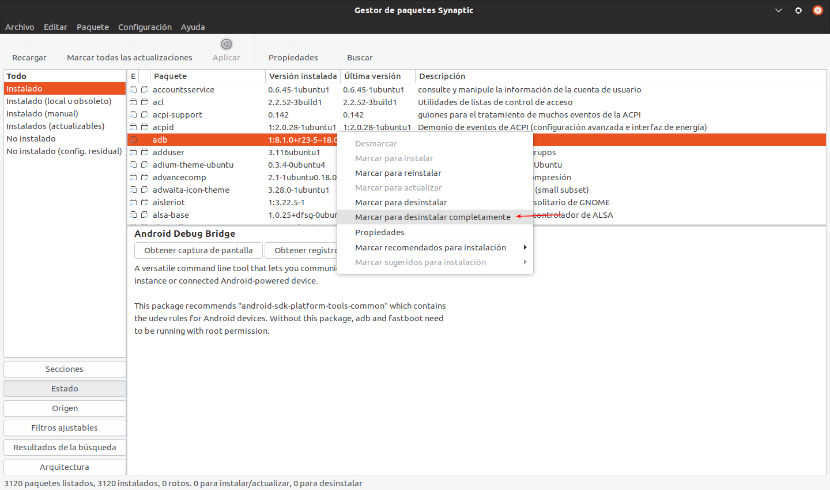
Una vez disponible, solo habrá que seleccionar el paquete que queremos desinstalar. Después hacer clic derecho sobre él y seleccionar “Marcar para desinstalar completamente”. Terminaremos haciendo clic en “Aplicar” para eliminar la aplicación instalada.
Con estos pequeños ejemplos básicos, cualquiera va a poder conocer que paquetes tiene instalados en su Ubuntu y proceder a su desinstalación.
